

许多小伙伴通过win10系统的应用程序商店下载和安装软件,但通常不知道软件下载和安装的特定位置。今天,小编将告诉您win10查看应用程序商店的安装目录的方法?
方法 教程
1。打开此计算机,进入计算机C驱动器,切换上方的选项卡以查看,然后检查隐藏的项目。
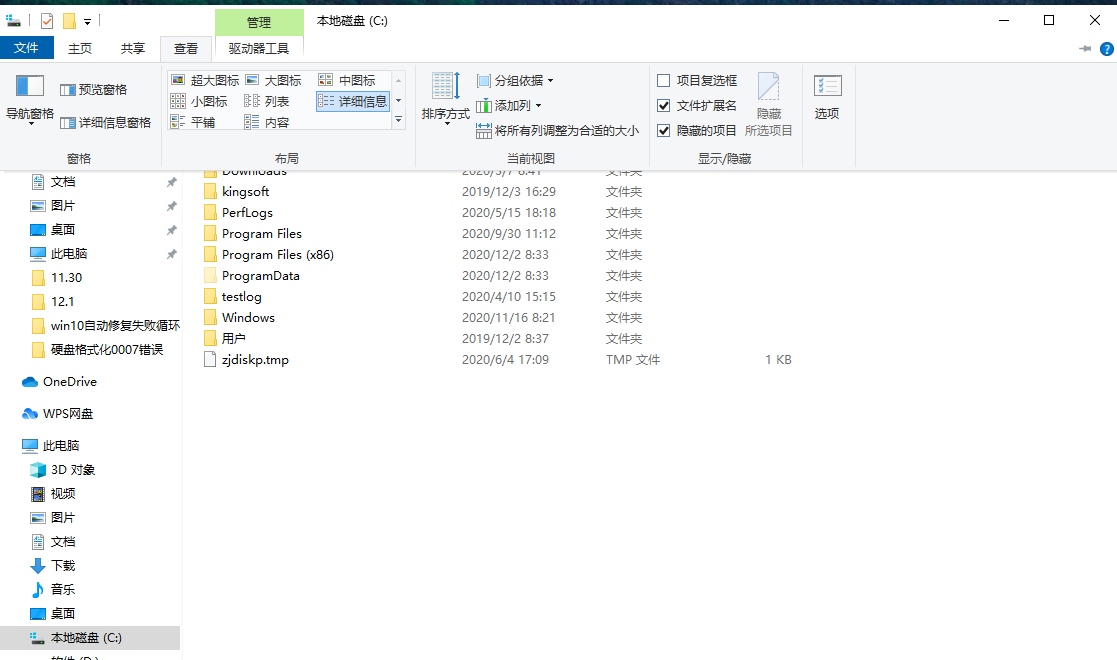
2。进入“程序文件”目录,然后打开WindowsApps文件夹
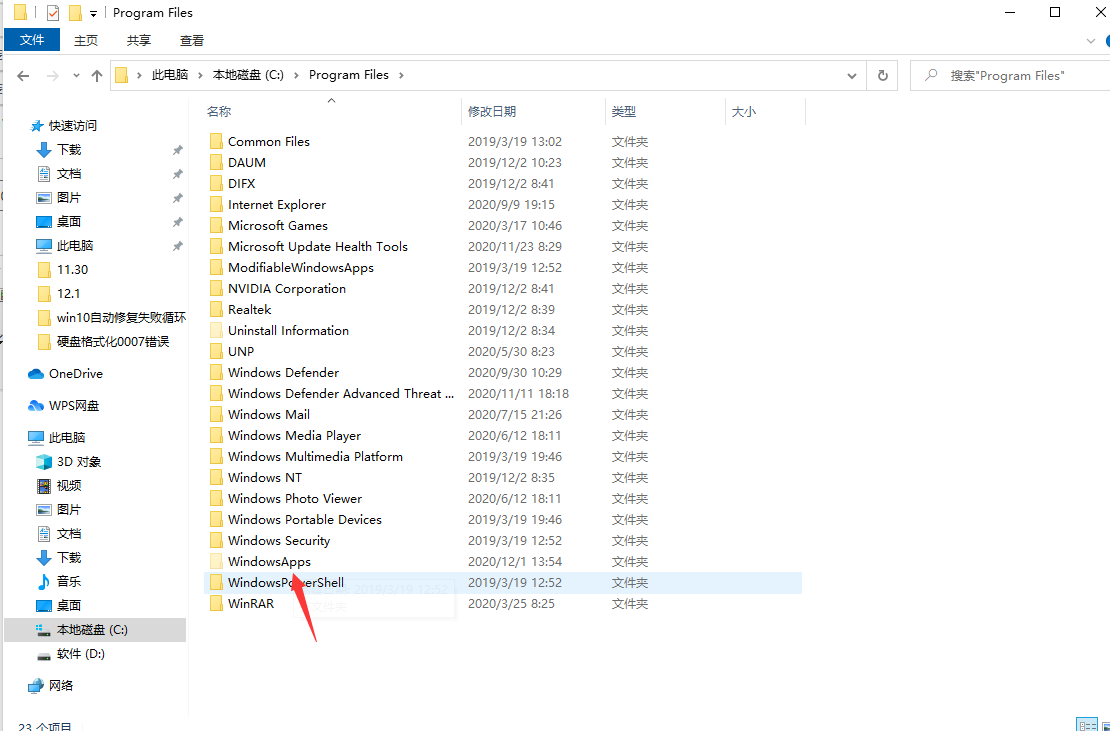
3。在路径C:\\\\ Program Files \\\\ WindowsApps下,您可以看到应用程序商店的安装目录。
但是,您不能直接打开它,需要获得权限然后再次打开才能查看。
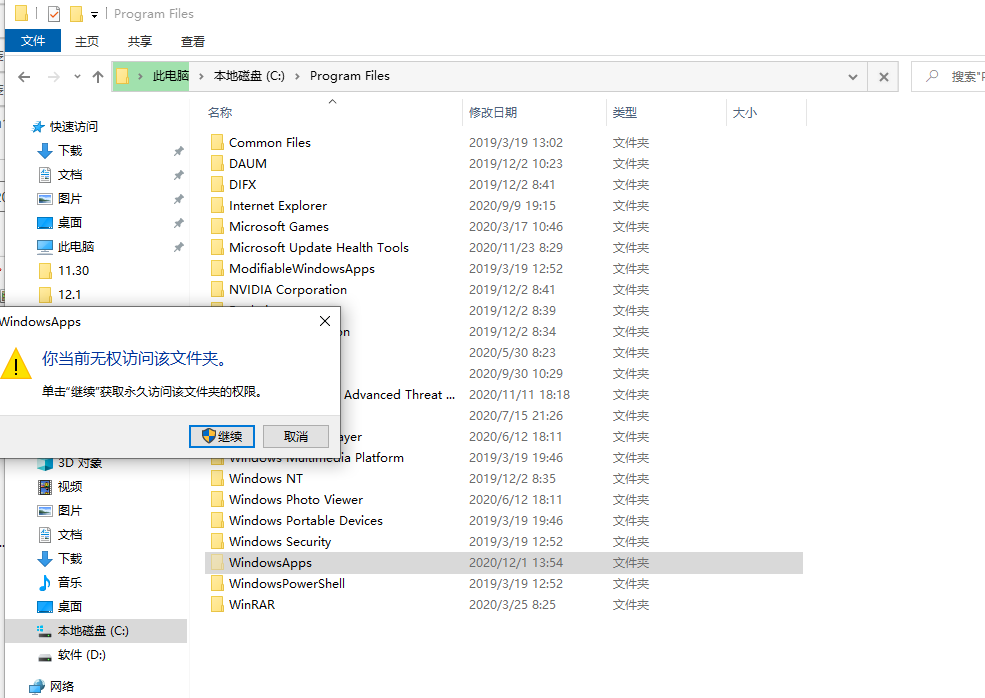
获取方法权限:
1。右键单击WindowsApps文件夹,然后在弹出菜单栏中单击“打开属性”
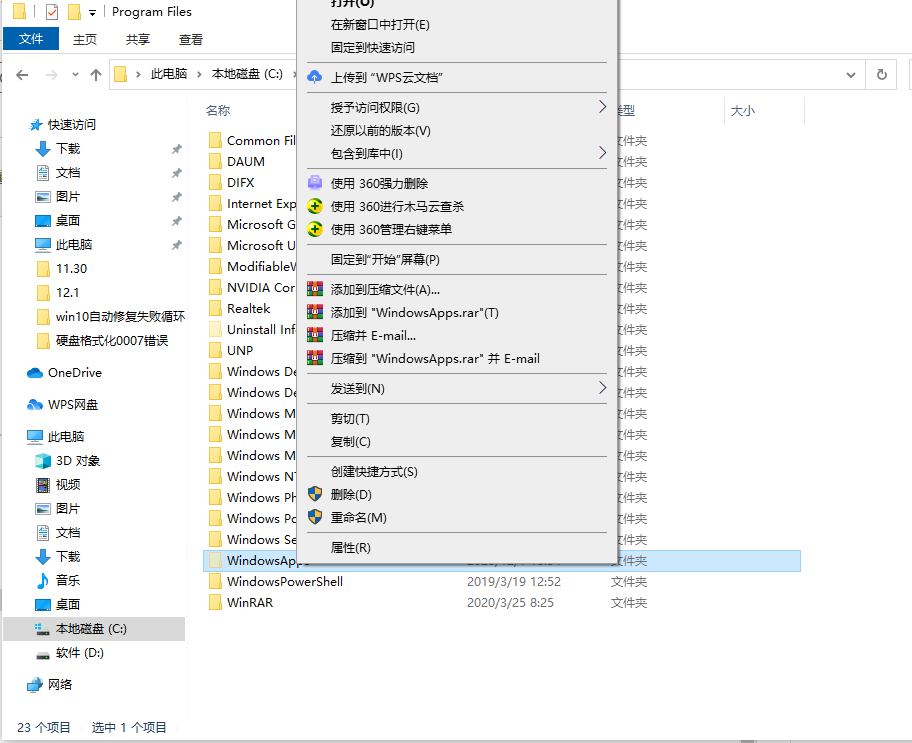
2。在WindowsApps属性下,将上部选项卡切换到“安全性”,然后单击“高级
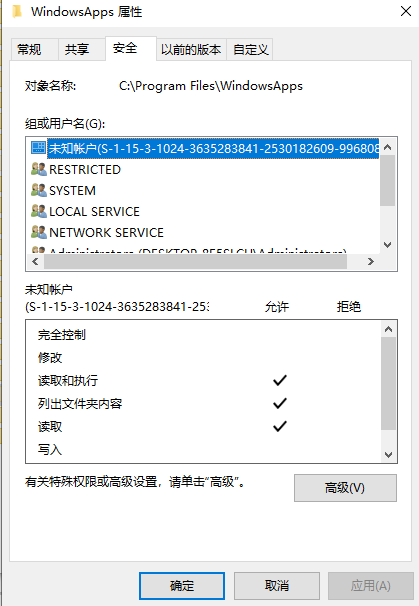
3”。在WindowsApps的高级安全设置窗口中,单击“更改
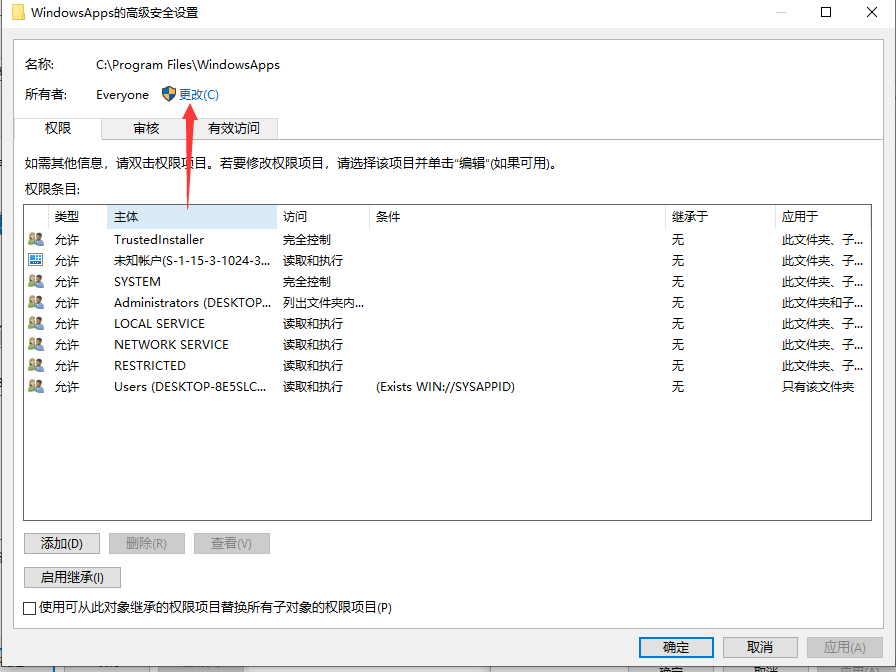
4”。在用于选择用户或组的窗口中,输入所有人,然后单击确定。
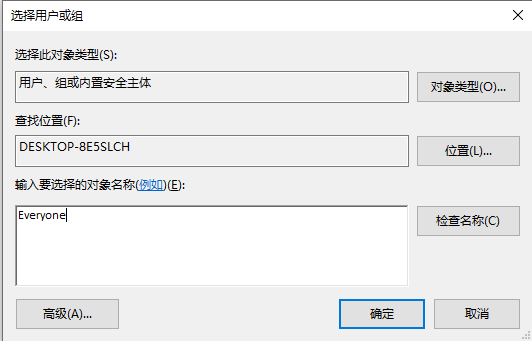
5。在WindowsApps的“高级安全设置”窗口中,选中“替换子容器和对象的所有者”,然后单击“确定”。
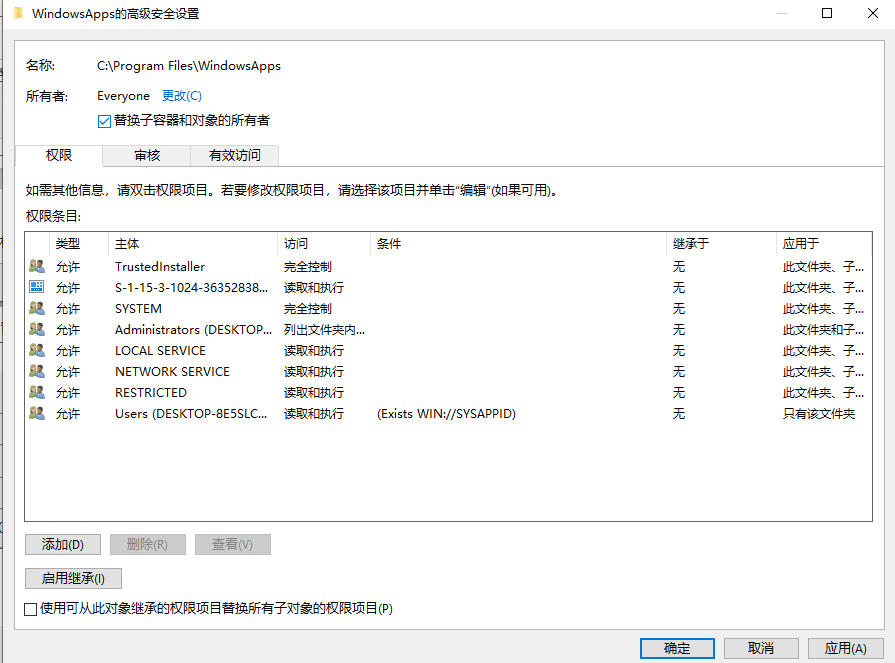
6。最后,将弹出一个Windows安全窗口,等待所有权更改完成,然后单击确定。
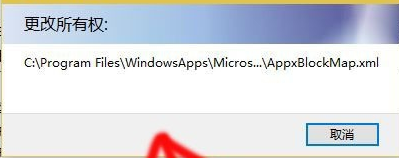
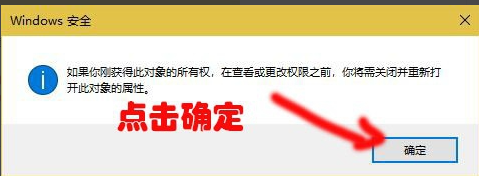
然后返回Windows应用程序后双击打开并查看安装目录。
以上是win10应用程序商店查看安装目录的方法。
希望上面这篇文章能帮助到大家!
